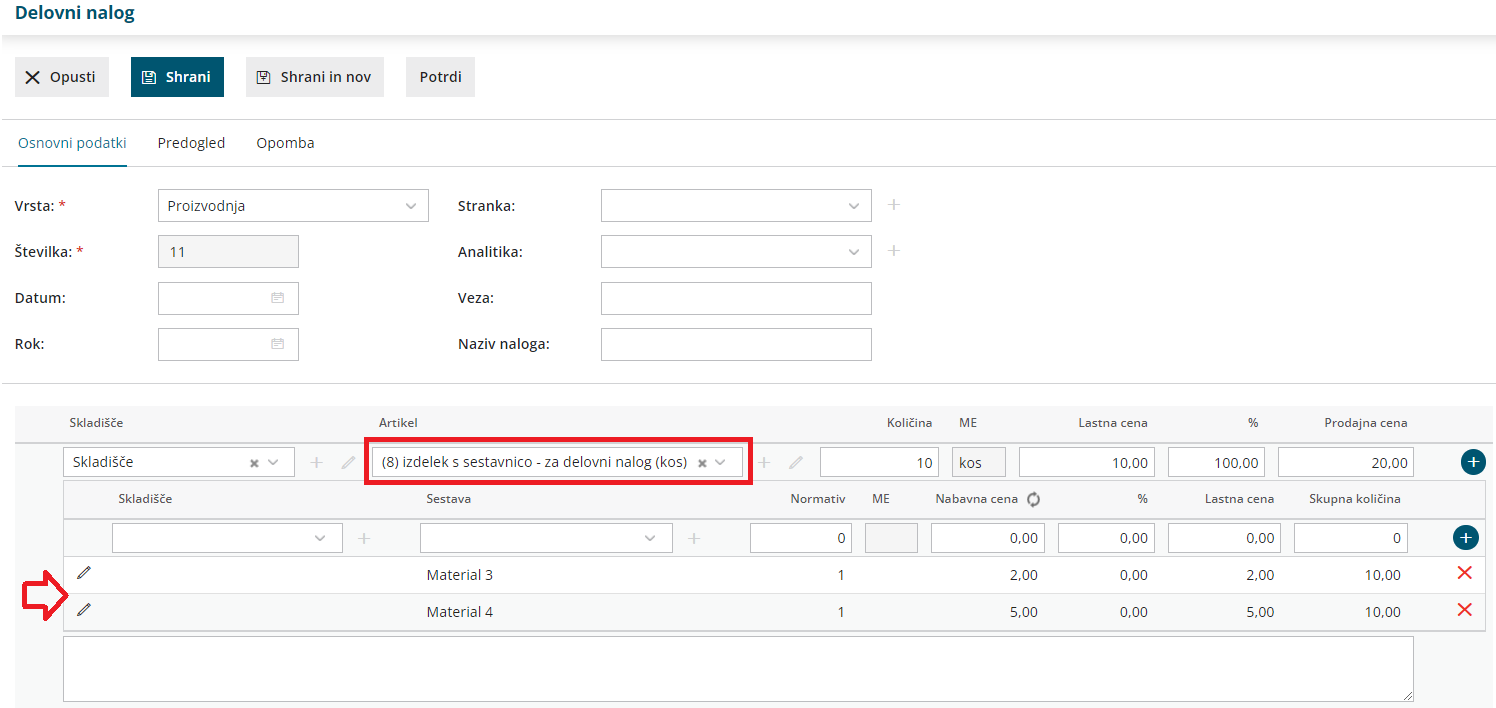- V meniju Poslovanje izberemo Delovni nalogi.
- Kliknemo Nov > vnosno okno delovnega naloga je razdeljeno na dva dela:
- glavo, kjer so splošni podatki o naročilu (datumi, kupec, veza) in
- vrstice, ki vsebujejo podatke o posameznih artiklih, količinah in ceni.
Vnos glave delovnega naloga
- Vrsta: če smo ob aktivaciji določili več namenov uporabe delovnih nalogov, izberemo želeno vrsto (ta vpliva na izbiro tipa artikla pri vnosih).
- Številka: podatek program vpiše samodejno v okviru leta, ki je določeno z datumom in je ne moremo spreminjati.
- Datum: vnesemo datum naloga.
- Rok: vnesemo datum predvidene izvedbe.
- Stranka: izberemo jo na spustnem seznamu.
- Podatke o stranki lahko spreminjamo s klikom na
 .
. - Če stranke ne najdemo na spustnem seznamu, lahko novo stranko vnesemo s klikom na
 .
.
- Podatke o stranki lahko spreminjamo s klikom na
- Analitika: ni obvezen podatek, izberemo jo na spustnem seznamu.
- Podatke o analitiki lahko spreminjamo s klikom na
 .
. - Novo analitiko vnesemo s klikom na
 .
.
- Podatke o analitiki lahko spreminjamo s klikom na
- Veza: ni obvezen podatek, vnesemo poljuben podatek.
- Naziv naloga: podatek bo izpisan na dokumentu.
Vnos vrstic delovnega naloga
- Če imamo v Šifranti > Skladišča odprtih več skladišč, program ponudi polje za izbiro ustreznega Skladišča.
- Program samodejno predlaga skladišče iz zadnjega delovnega naloga.
- Artikel izberemo na spustnem seznamu
- S klikom na
 lahko urejamo nastavitve izbranega artikla.
lahko urejamo nastavitve izbranega artikla. - Če artikla ne najdemo na spustnem seznamu, ga lahko dodamo s klikom na
 .
.
- S klikom na
- Vnesemo količino.
- Vpišemo lastno ceno.
- Program predlaga % odvisnih stroškov glede na prodajno ceno, ki jo prepiše iz menija Šifrant > Artikli.
- Če smo v nastavitvah organizacije in na artiklu določili vnos serij, program prikaže dodatno polje za vnos serije.
- Opis: vnesemo besedilo, ki bo izpisano na delovnem nalogu.
- Če ima izbran artikel v nastavitvah določen Tip artikla > Izdelek ali Polizdelek, lahko na vnosu delovnega naloga dodajamo sestavnico.
- Izberemo skladišče, v katerem imamo zalogo materiala.
- Na spustnem seznamu izberemo artikle (material), iz katerih je izdelek sestavljen.
- Če želimo preveriti koliko materiala imamo v izbranem skladišču na zalogi, vnesemo znak #. Program prikaže na spustnem seznamu ves material in število kosov, ki jih imamo na zalogi.
- Če želimo preveriti koliko točno določenega materiala imamo na zalogi, vnesemo znak # in koren šifre ali naziva artikla. Program prikaže na spustnem seznamu iskan material in število kosov, ki jih imamo na zalogi.
- V polje Normativ vpišemo številko kosov, ki jih potrebujemo za izdelavo.
- Program predlaga nabavno ceno.
- Če vpišemo morebiten % stroškov, program samodejno izračuna lastno ceno. Če pa višemo lastno ceno, program samodejno izračuna % stroškov.
- Program glede na količino končnega artikla samodejno izračuna skupno količino materiala, potrebnega za izdelavo končnega izdelka.
- Artikel dodamo na sestavnico s klikom na
 .
.
- Po vnosu podatkov kliknemo
 . Program doda artikel na vrstico delovnega naloga.
. Program doda artikel na vrstico delovnega naloga. - Po enakem postopku vnesemo različne artikle na istem delovnem nalogu.
- Posamezno vrstico delovnega naloga lahko:
- popravimo s klikom na ikono
 ,
, - brišemo s klikom na ikono
 .
.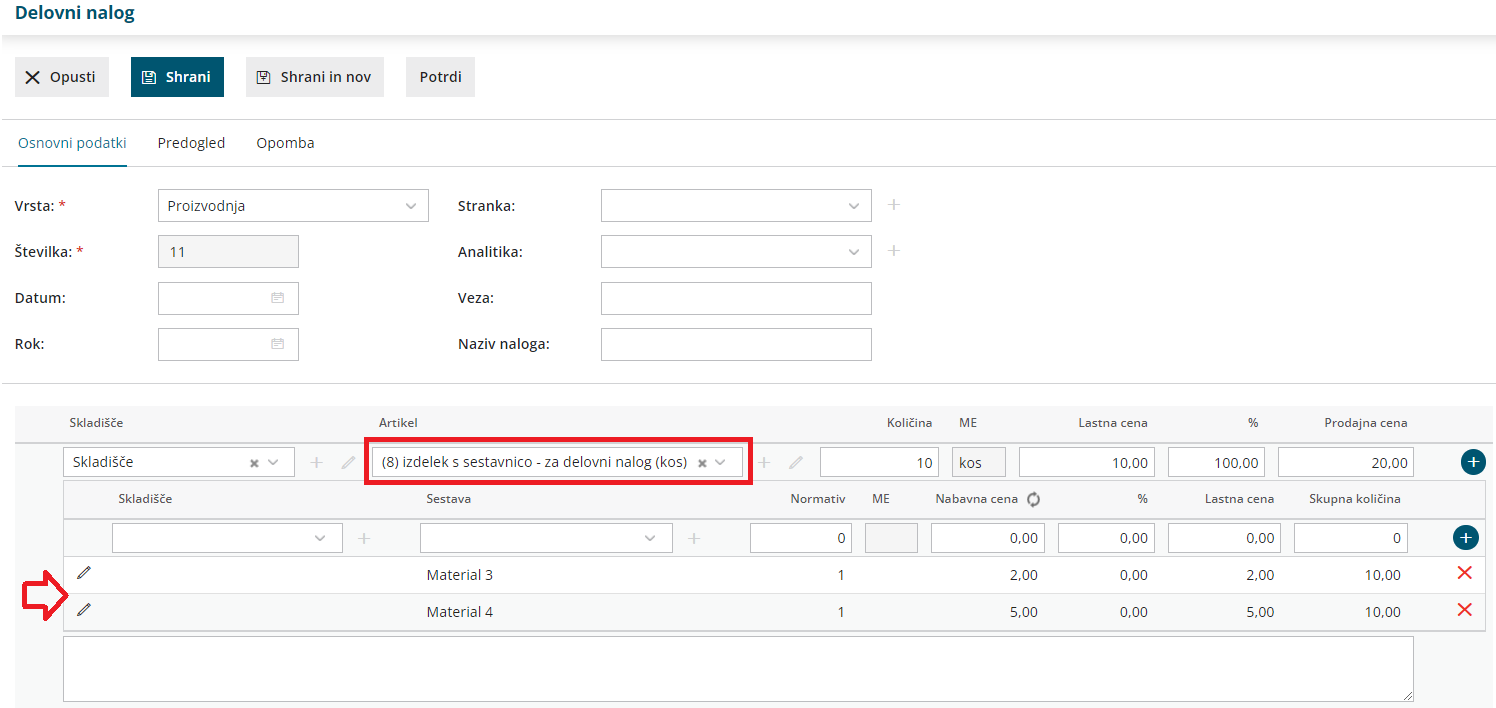
- popravimo s klikom na ikono
- Po končanem vnosu podatkov lahko z gumbi v orodni vrstici:
- Opustimo vnos delovnega naloga (gumb Opusti) > v tem primeru bodo izgubljene vse spremembe na delovnem nalogu.
- Shranimo delovni nalog (gumb Shrani) > uporabimo ga v primeru, ko vnos delovnega naloga še ni dokončen. Program bo pripravil osnutek delovnega naloga, ki ga lahko urejamo. Osnutek delovnega naloga ima isto številko, kot jo bo imel potrjeni nalog.
- Shranimo in nadaljujemo z vnosom novega delovnega naloga (gumb Shrani in nov) > program bo pripravil osnutek delovnega naloga in odprl okno za vnos novega delovnega naloga.
- Potrdimo delovno nalog (gumb Potrdi) > delovni nalog dobi status Potrjeno. Program v polje Potrjen vpiše datum potrditve delovnega naloga.
Zavihek Predogled
- V zavihku Predogled lahko urejamo obstoječ izpis delovnega naloga.
- S klikom na + Nov izpis pripravimo nov izpis delovnega naloga.
- Pri izpisu delovnega naloga urejamo:
- Splošne nastavitve.
- Glavo listine.
- Naslov.
- Dodatne opise/klavzule.
- Podpis.
- Nogo listine.
- Terminologijo in prevajanje.
- Ostale nastavitve.
O urejanju nastavitev izpisov lahko preberete v nastavitve izpisov - splošne nastavitve.
Ostale nastavitve
V zavihku Ostale nastavitve urejamo dodatne nastavitve za izpis delovnega naloga. Posamezno nastavitev vključimo tako, da damo kljukico pri nastavitvi:
- Izpis lastne cene - na izpisu delovnega naloga je izpisana lastna cena artikla.
- Izpis naslova Minimax - zapis Minimax je izpisan na dnu dokumenta.
Zavihek Opomba
V zavihku Opomba vpišemo želeno besedilo. Opomba je namenjena notranji uporabi in ni prikazana na izpisu delovnega naloga.
Pogled delovnega naloga
1. Na pogledu osnutka delovnega naloga so prikazani naslednji gumbi:
- Nov: Vnos novega delovnega naloga.
- Uredi: Urejanje oziroma popravljanje podatkov delovnega naloga, vnos in brisanje vrstic.
- Briši: Brisanje vseh podatkov naloga.
- Natisni: Tiskanje delovnega naloga.
- Pošlji po e-pošti: Delovni nalog pošljemo po elektronski pošti.
- Potrdi: Delovni nalog potrdimo. Program zapiše sistemski datum potrditve. Delovni nalog dobi status Potrjeno.
- Kopiraj > V delovni nalog: Kopiranje celotne vsebine naloga v nov delovni nalog.
2. Na pogledu potrjenega delovnega naloga so prikazani še gumbi:
- Prekliči potrditev: Preklic potrditve za ponovno urejanje delovnega naloga. Delovni nalog dobi status Osnutek.
- Zaključi: Delovni nalog zaključimo. Program zapiše sistemski datum zaključka. Delovni nalog dobi status Zaključeno.
- Razveljavi: Delovni nalog razveljavimo. Program zapiše sistemski datum razveljavitve. Delovni nalog dobi status Razveljavljeno.
- Kopiraj > V prejem: Program kopira izdelke oziroma polizdelke iz delovnega naloga v Prejem iz proizvodnje (poveča zalogo izdelkov).
- Kopiraj > V izdajo: Program kopira porabo po sestavnici iz delovnega naloga v Izdajo v proizvodnjo (zmanjša zalogo materiala).
- Kopiraj > V račun: Kopiranje celotne vsebine delovnega naloga v izdan račun. Program pripravi osnutek izdanega računa, ki ga lahko po potrebi popravimo.
- Kopiraj > V predračun: Kopiranje celotne vsebine delovnega naloga v predračun. Program pripravi osnutek predračuna, ki ga lahko po potrebi popravimo.

 .
. .
. lahko urejamo nastavitve izbranega artikla.
lahko urejamo nastavitve izbranega artikla. .
. . Program doda artikel na vrstico delovnega naloga.
. Program doda artikel na vrstico delovnega naloga. ,
,